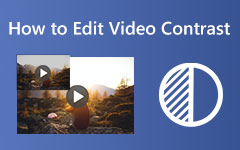Jak nagrać film poklatkowy: przyspiesz swoje filmy na PC, Androidzie i iPhonie
Jeśli jesteś osobą, która łatwo nudzi się i denerwuje oglądaniem długich filmów, włącz filmy poklatkowe. Jednak mądrzejsza osoba nie będzie polegać na żadnych narzędziach do edycji wideo do tego zadania. Nagrywanie filmu poklatkowego trzeba dobrze sobie z tym poradzić, chociaż nie jest to tak trudne, jak myślisz. Tymczasem przyspieszenie filmów nie tylko przyniesie korzyści w miejscu do przechowywania, ponieważ wpłynie na rozmiar ze względu na kompresję, jaką zapewnia przyspieszenie. Przynosi to również największe korzyści, zwłaszcza widzowi, ponieważ szybkie wideo wywołuje w nim adrenalinę, dzięki czemu przykuwają jego uwagę podczas oglądania.
Z tego powodu zobaczmy wszyscy, jakich narzędzi i funkcji możesz użyć na swoim komputerze i urządzeniach mobilnych podczas tworzenia szybkiego wideo. Zapoznaj się z treścią poniżej, aby uzyskać przydatne informacje.
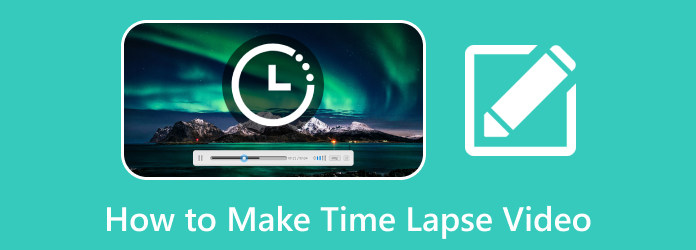
Część 1. Omówienie filmu poklatkowego
Miejmy definicję poklatkową przed czymkolwiek innym. Wideo poklatkowe to metoda używana do nagrywania i kompresowania długich treści w krótszą sekwencję. Jest to akcja przyspieszająca odtwarzanie wideo, ukazująca iluzję szybkiego ruchu scen i obiektów. Filmy poklatkowe są zwykle używane do rejestrowania powolnych zdarzeń, takich jak wzrost roślin, ruchy chmur, budowa budynków, a nawet ruch uliczny w mieście. Proces upływu czasu kondensuje wideo z całego dnia do krótkiego.
Część 2. Kiedy musimy stworzyć film poklatkowy
Kilka powodów skłoni Cię do przechwycenia filmu poklatkowego. Aby zobaczyć zalety takiego postępowania, oto przypadki, w których tryb poklatkowy może być przydatny.
1. Nagrywanie długich procesów
Jak wspomniano powyżej, nagrywanie filmu poklatkowego to doskonały proces zagęszczania długich i wolnych treści w wygodniejszy i krótszy format. Tak więc, jeśli planujesz uchwycić wschód i zachód słońca, rozpad obiektu i jakikolwiek ruch ciała niebieskiego, to film poklatkowy jest tym, co musisz zrobić.
2. Dokumentowanie wydarzeń
Oprócz procesu nagrywania, film poklatkowy można również wykorzystać do dokumentacji. Dokonywanie dokumentacji działań i wydarzeń, takich jak festiwale, koncerty, parady i wiele innych.
3. Opowiadanie historii
Możesz się zastanawiać, jak stworzyć film poklatkowy w opowiadaniu historii. Tak, upływ czasu może być jednym ze sposobów skutecznego opowiadania historii, tak jak robią to blogerzy ze swoimi treściami w dzisiejszych czasach.
Część 3. Najlepszy sposób na zrobienie filmu poklatkowego na PC
Załóżmy, że jesteś już przekonany, jak przydatny jest time-lapse ze względu na wyżej wymienione korzyści. W takim razie musisz wiedzieć o Tipard Video Converter Ultimate, ponieważ jest to najlepszy program do edycji wideo, który oferuje spontaniczną grupę funkcji i narzędzi przydatnych do upiększania plików multimedialnych. Uzyskując dostęp do tego zestawu narzędzi oprogramowania poklatkowego, możesz zobaczyć narzędzie, a mianowicie kontroler prędkości wideo, które pomoże ci zamienić zwykłe filmy w filmy poklatkowe. To specyficzne narzędzie umożliwia również odwrócenie szybkiego wideo, w którym można również spowolnić go do 0.125 × w stosunku do pierwotnej prędkości. Tymczasem opcja przyspieszenia pozwala przyspieszyć wideo nawet 8 razy szybciej!
Co więcej, możesz także dostosować wyjście wideo, dostosowując jego rozdzielczość, liczbę klatek na sekundę, format, jakość, koder, tryb powiększenia i dźwięk. Istnieje wiele powodów, dla których warto polubić to oprogramowanie, których nie można przegapić podczas korzystania z niego. Oto szczegółowe kroki, jak zrobić film poklatkowy za pomocą tego niesamowitego narzędzia.
Krok 1Rozpocznijmy ten krok od pobrania oprogramowania na komputer. Proszę kliknąć Do pobrania przycisk odpowiedni do używanego systemu operacyjnego.
Krok 2Wyrzuć oprogramowanie po jego zdobyciu i przejdź do niego Toolbox menu zakładki. Następnie w tym Zestawie narzędzi wybierz plik Kontroler prędkości wideo. Następnie naciśnij Plus w następnym oknie, aby przesłać film, który chcesz przyspieszyć.
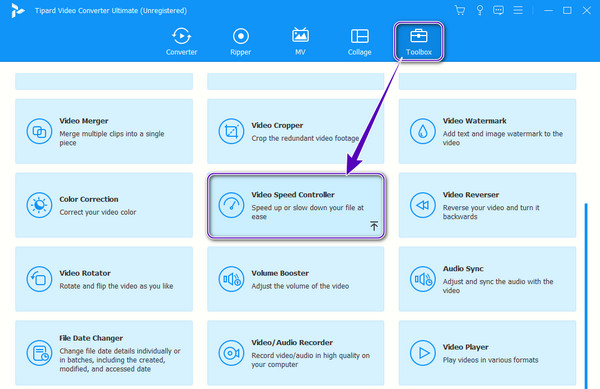
Krok 3Następnie ustaw preferowaną prędkość wideo, wybierając spośród opcji prędkości w części podglądu. Następnie kliknij Zaczep przycisk, jeśli chcesz dostosować jakość i inne elementy. Zastosuj zmiany, klikając przycisk Export przycisk tego ekspresu poklatkowego.
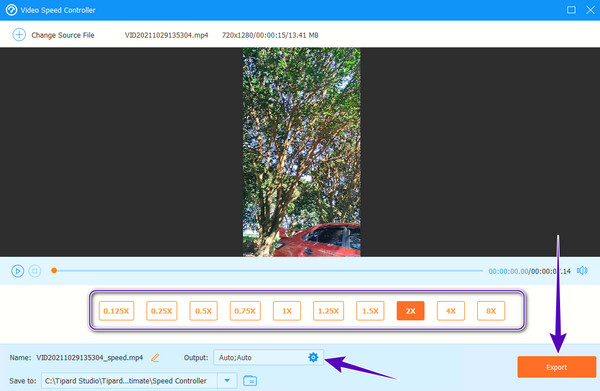
Plusy:
- • Jest to łatwy w użyciu program.
- • Wiele narzędzi i funkcji do delektowania się.
- • Obsługuje wszystkie popularne formaty wideo i 500 innych.
- • Przyspiesza Twoje filmy przy zachowaniu ich wysokiej jakości.
- • Pozwala dostosować lub spersonalizować swoje filmy.
Wady:
- • Jest to płatny program do edycji, chociaż ma bezpłatną wersję próbną.
- • Nie ma wersji mobilnej.
Część 4. Niezwykłe sposoby tworzenia filmów poklatkowych na Androida i iOS
Jak robić filmy poklatkowe na Androidzie
Jeśli jesteś użytkownikiem Androida i chcesz przyspieszyć swoje istniejące filmy, oto coś dla Ciebie. Czy wiesz, że Twoja aplikacja Zdjęcia może zaspokoić Twoje potrzeby w zakresie edycji wideo? Tak, obecnie większość telefonów z Androidem jest już wyposażona w wielofunkcyjną aplikację Zdjęcia, która pomoże użytkownikom edytować i ulepszać pliki multimedialne. Na szczęście ta aplikacja zawiera również narzędzie, które pomaga przyspieszyć lub spowolnić istniejący film. Z drugiej strony nadal uznajemy zdolność aparatu telefonu do robienia zdjęć w trybie poklatkowym. Oto jednak kroki, jeśli chcesz wiedzieć, jak utworzyć film poklatkowy w aplikacji Zdjęcia.
Krok 1Otwórz galerię zdjęć i wybierz film, który chcesz przyspieszyć. Następnie dotknij Edytuj u dołu ekranu.
Krok 2Po wyświetleniu opcji edycji przesuń palcem w lewo, aby znaleźć Prędkość opcja i dotknij go.
Krok 3Teraz wybierz żądaną opcję prędkości, dotykając jej. Po zakończeniu dotknij Znacznik wyboru ikonę w prawym dolnym rogu ekranu, aby zastosować zmiany. Następnie zapisz edytowany film.
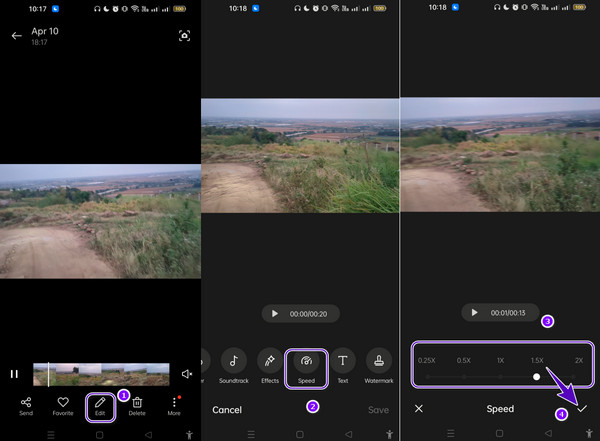
Plusy:
- • Nie musisz instalować żadnej aplikacji, ponieważ jest ona preinstalowana.
- • Jest nasycony wystarczającą ilością narzędzi do edycji.
- • Pomaga przyspieszyć i spowolnić filmy.
Wady:
- • Może przyspieszyć wideo tylko dwukrotnie w stosunku do pierwotnej prędkości.
- • Nie obsługuje dużych filmów.
Jak zamienić wideo w upływ czasu na iPhonie
Być może zastanawiasz się również, jak zamienić wideo w poklatkowego iPhone'a. Następnie musisz zacząć szukać aplikacji iMovie. Niektóre iPhone'y mają już to preinstalowane, ale wiele, zwłaszcza najnowsze wersje, niestety nie. Oznacza to, że jeśli masz najnowszą wersję, musisz ją najpierw pobrać. Tymczasem aplikacja iMovie oferuje wiele wspaniałych funkcji i narzędzi. W rzeczywistości jest to pole edycji dla użytkowników Apple, w którym mogą przycinać, przycinać, ulepszać i przyspieszać swoje filmy oprócz tworzenia z nim wideo. Teraz, jeśli chcesz zobaczyć wyczerpujące instrukcje tej aplikacji podczas tworzenia filmu poklatkowego, wykonaj poniższe czynności.
Krok 1Upewnij się, że Twój iPhone ma tę aplikację. W przeciwnym razie musisz go najpierw zainstalować. Teraz rozpocznij zadanie, dotykając ikony Utwórz nowy projekt zakładkę, a następnie wybierz Magiczny film opcja.
Krok 2Teraz poszukaj wideo, które chcesz edytować, i dotknij go. Następnie dotknij Utwórz magiczny film patka.
Krok 3Stuknij wideo, aby wyświetlić opcje edycji, w których musisz je znaleźć Prędkość przycisk. Następnie przeciągnij suwak w prawo, aby przyspieszyć wideo. Czy teraz możesz spowolnić film poklatkowy na iPhonie? Tak, przeciągając suwak w lewo na tej samej stronie. Zakończ zmiany, zapisując wideo.
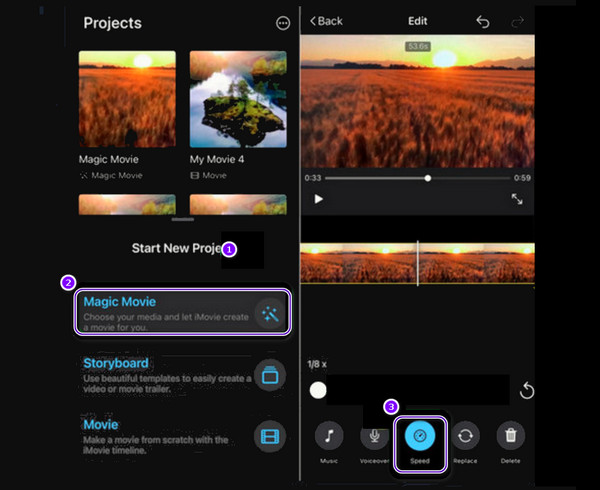
Plusy:
- • Ma łatwy proces nawigacji.
- • Możesz go używać za darmo.
- • Wszechstronne narzędzia do edycji.
Wady:
- • Ma ograniczone dostosowania.
- • Ma ograniczoną obsługę formatu.
- • Musisz go zainstalować.
Dalsze czytanie:
Sposoby, jak zrobić zdjęcie na żywo z wideo za pomocą iPhone'a
7 najlepszych korektorów kolorów: jak łatwo poprawić kolor wideo
Część 5. Często zadawane pytania dotyczące filmów poklatkowych
Czy mogę tworzyć długie filmy poklatkowe?
Tak, możesz. Tworzenie materiału poklatkowego ma nieograniczony czas trwania. Oznacza to, że może trwać minuty, a nawet godziny, jeśli chcesz.
Czy można połączyć 3 filmy poklatkowe?
Tak, możesz. Aby scalić filmy, będziesz potrzebować narzędzia do edycji wideo, takiego jak Tipard Video Converter Ultimate. Sięgnij po fuzję wideo w swoim zestawie narzędzi i prześlij filmy, które chcesz scalić. Następnie naciśnij przycisk eksportu, aby zapisać połączone filmy.
Czy mogę zwolnić nagrany film w trybie poklatkowym?
Tak, możesz zwolnić nagrany film w trybie poklatkowym, jeśli chcesz uzyskać efekt odwrotny.
Wnioski
W tym artykule znajdziesz najlepsze rozwiązania na komputery i urządzenia mobilne, które odpowiedzą na Twoje pytanie, jak to zrobić nagrać film poklatkowy. Nie potrzebujesz profesjonalnych narzędzi do edycji wideo, aby skutecznie wykonać to zadanie. Czasami wystarczy wykazać się pomysłowością, aby zobaczyć, że nawet proste narzędzia są wystarczająco wydajne, aby zapewnić niezwykłe wyniki, tak jak Tipard Video Converter Ultimate. Ten prosty, ale potężny program zaspokoi wszystkie Twoje potrzeby związane z edycją wideo.